
文章插图
总结:excel筛选出各科在90分以上的人 , 具体操作方式如下:1、打开excel表格 。2、在右侧创建条件 , 如图所示 。3、任意点击一个单元格 , 再点击数据 , 再点击高级 。4、在弹出的高级筛选窗口中 , 先点击列表区域后面的按钮 , 选择所有数据 。5、点击条件区域后面的按钮 , 选择创建的条件 。6、再选择将筛选结果复制到其他位置 , 在点击复制到后面的按钮 , 选择复制区域 , 按下确定键 。7、最后效果如下 。
图文步骤:1、打开excel表格 。
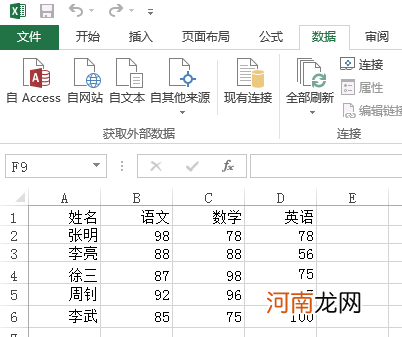
文章插图
2、在右侧创建条件 , 如图所示 。
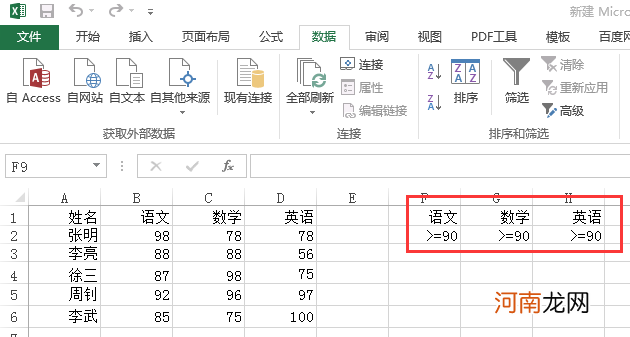
文章插图
3、任意点击一个单元格 , 再点击数据 , 再点击高级 。
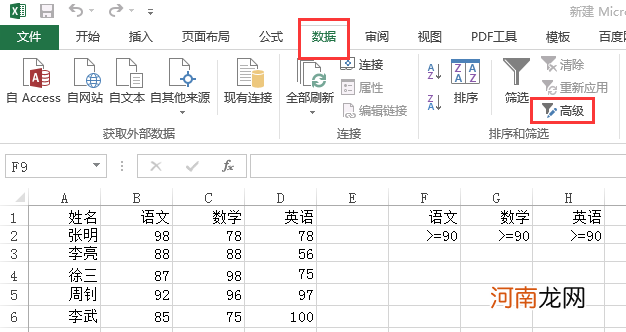
文章插图
4、在弹出的高级筛选窗口中 , 先点击列表区域后面的按钮 , 选择所有数据 。
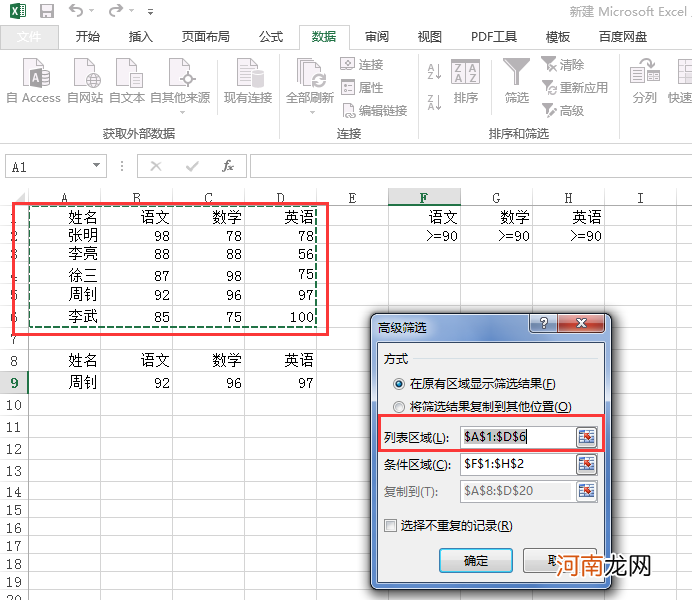
文章插图
5、点击条件区域后面的按钮 , 选择创建的条件 。
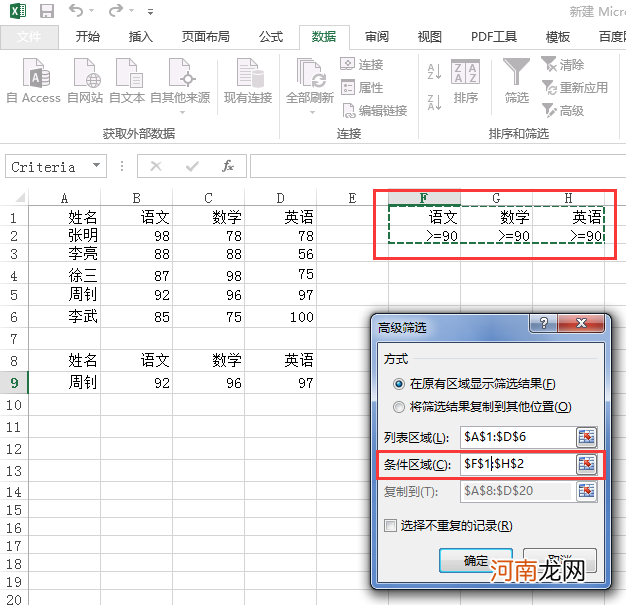
文章插图
6、再选择将筛选结果复制到其他位置 , 在点击复制到后面的按钮 , 选择复制区域 , 按下确定键 。
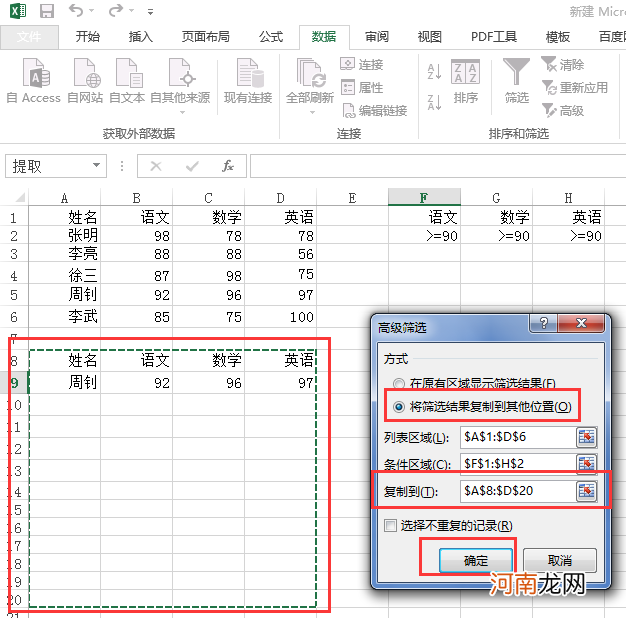
文章插图
7、最后效果如下 。
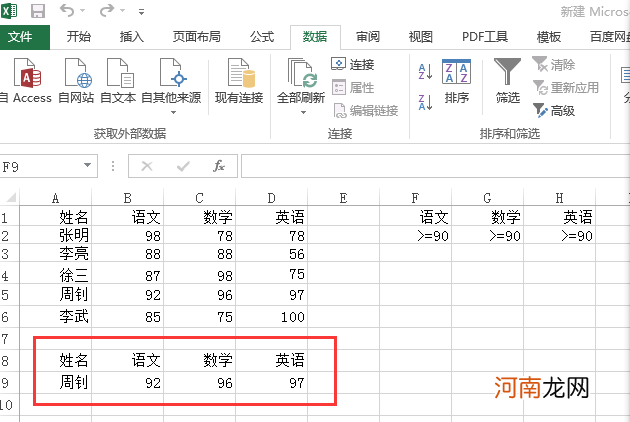
文章插图
【excel怎么筛选出想要的各科在90分以上优质】
- excel怎么根据时间变颜色优质
- excel文件太大怎么变小优质
- excel怎么用键盘换行优质
- excel怎么高级筛选两个条件优质
- excel怎么提取指定内容优质
- excel怎么求和汇总优质
- excel怎么变小优质
- excel表格怎么变小了,一会儿又找不到了优质
- excel表格怎么变小一点优质
- 鸡蛋,宝宝怎么吃才更好?
